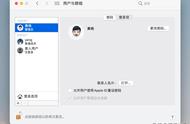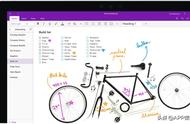我们在使用Mac电脑的过程中,可以使用“密码与安全性”偏好设置来更改与您的 Apple ID 相关联的安全性设置。今天小编给大家带来了详细的图文教程,需要的朋友可以看一看!
具体方法如下
1.在 Mac 上,选取苹果菜单>“系统偏好设置”。

2.点按“Apple ID”。

如果尚未登录 Apple ID,请点按“登录”并键入您的 Apple ID 信息。请按照屏幕指示进行操作。

3.然后在边栏中选择“密码与安全性”。

4.查看或更改以下设置:
密码:点按“更改密码”以更改您的 Apple ID 密码,该密码会保护与您的 Apple ID 相关联的信息。此信息包括付款与配送信息、iCloud 信息、媒体和购买项目信息等。
双重认证:显示 Apple ID 是否打开了双重认证。
如果打开了双重认证,且需要验证码在其他设备或 iCloud.com 中登录,请点按“获取验证码”。
如果关闭了双重认证,而您想要将其打开,请点按“打开双重认证”。
您还可以登录您的 Apple ID 帐户页面来打开双重认证以及管理受信任的设备和电话号码。
受信任的电话号码:如果打开了双重认证,并且想要添加受信任的电话号码,请点按“编辑”。点按添加按钮 ,然后在询问时输入您的 Mac 登录密码。接下来键入可用于验证您身份的电话号码。选择是否可以通过信息或电话联系到您,然后点按“继续”。点按“完成”。
在注册双重认证时,您必须验证至少一个受信任的电话号码。您还应考虑验证其他可访问的电话号码,如家庭电话,或者家庭成员或好朋友所使用的号码。受信任的电话号码不会自动接收验证码。如果您暂时无法访问自己的设备,请点按或轻点“没有收到验证码吗?”在新设备上,然后选取您其他受信任电话号码中的一个以接收验证码。
获取验证码:如果打开了双重认证,且需要验证码在其他设备或 iCloud.com 中登录,请点按“获取验证码”。
恢复密钥:使用恢复密钥可提高您帐户的安全性。创建恢复密钥后,重设密码的唯一方法是使用已登录 Apple ID 的其他受信任设备,或者使用其他 Apple 设备、验证其受信任的电话号码并输入恢复密钥。
使用您 Apple ID 的 App:只有当您已使用“通过 Apple 登录”在 App 或网站中设置帐户后,此选项才会出现。点按“编辑”以查看您使用“通过 Apple 登录”所登录的 App 和网站列表。此选项提供了有关您帐户的信息以及关闭相关功能或停止使用“通过 Apple 登录”。

以上就是在Mac上设置您的Apple ID密码和安全性信息的具体方法,希望对大家有所帮助,想了解更多关于Mac相关内容,请关注macz.com吧!
,